操作手册PE_manul
- 格式:doc
- 大小:125.00 KB
- 文档页数:7

BioPerl使用手册第一弹—Bio::SeqIO篇注:本手册假设你已经拥有了一定的Perl编程经验,对个中术语(terms)不再进行赘述。
1.让我们开始吧为了让第一次使用本手册的同志们在刚开始就有成功的喜悦,这里给出一个例子,大家准备好自己手中的fasta 文件吧!请在文本编辑器中写入如下程序,并在终端运行:#! /usr/bin/perl –wuse strict;use Bio::SeqIO;my $file = “*********”; # Please use your path to replace the startsmy $seqio_object = Bio::SeqIO -> new(-file = $file);my $seq_obj = $seqio_object -> next_seq;printf “$seq_obj\n”;如果你成功键入了以上程序并且没有报错发生,那么屏幕上面就会正常显示出你的fasta序列。
那么恭喜你,你已经成功调用了BioPerl的模块,并且完成了一个面对对象的程序。
下面我们就来看一下我们第一个认识的BioPrel 的模块Bio::SeqIO。
2.关于Bio::SeqIO的那些事儿在介绍Bio::SeqIO之前,先来说一下为什么会产生BioPerl这个东西。
在生物信息学起步之初Prel语言强悍的字符串处理能力以及执行效率,毫无疑问的被各位从计算机和数学行业转行过来的“生物学家”选为工具语言(在生物信息数据处理方面放眼望去毫无疑问是Perl语言的天下,近来对大规模数据的处理方面R语言亦有崛起之势)。
但是,对于这海量的数据,同样丰富多彩的数据格式以及花样繁多的数据分析;每次处理数据都要重新自己编写正则表达式未免效率过于低下。
于是,在Perl一次重大的更新之后(引入面对对象编程,后面都将使用OOP代替面对对象编程),几个不太勤快的学生物的程序员看到了通用编程的可能,于是就有了我们现在广泛应用的BioPerl。

金钱猫OLT简易手册---针对EL6000-B及EL8000 福建金钱猫电子科技有限公司目录1、配置准备 (3)2.1 OLT端口编号 (3)2.2 获得帮助 (3)2.3 命令模式 (3)2.4 撤销命令 (4)2.5 保存配置 (4)2.6 恢复出厂配置 (4)2、接口配置 (4)3.1 查看接口状态 (4)3.2 选定以太网接口 (5)3.3 关闭和重新启用接口 (6)3.4 配置端口速率 (6)3.5 配置端口双工模式 (6)3.6 配置端口隔离功能 (6)3.7 接口配置示例 (7)3、VLAN配置 (1)4、端口镜像配置 (4)5、具体实例 (5)1、配置准备2.1 OLT端口编号OLT在同一扩展槽的端口号一律由下至上,从左至右依次从1开始编号。
如果只存在一个端口,port 号为1。
注:对于各种模块内的端口,由下至上,从左至右按顺序依次编号。
2.2 获得帮助使用问号(?)和方向键,可以帮助您输入命令:●输入一个问号,获得当前可用的命令列表OLT> ?●输入若干已知字符,紧接着输入问号(无空格),显示当前可用的已知字符开头的命令列表。
OLT> s?●输入命令,紧跟空格和问号,获得命令参数列表OLT> show ?●按下up方向键,可显示以前输入的命令。
您可以继续按up方向键获得更多的命令。
按过up方向键以后,按down键,可显示当前显示命令的下一条输入命令。
2.3 命令模式OLT命令行界面可分为多种模式。
每种命令模式允许你在OLT上配置不同的组件,当前可用的命令取决于您所处的命令模式。
输入问号(?)可以在每种命令模式下显示可用的命令列表。
下并输入问号(?)来获得可用的命令列表。
您可能会处在错误的命令模式或使用错误的语法。
需要说明的是,当多个用户同时登录进入系统后,仅有一个用户能够进入全局配置模式或其子模式。
某些情况下用户进入全局配置模式后忘记退出,这会导致其他用户无法进入该模式,这时使用clear line命令强制将处于全局配置模式的用户登出即可。

Python的轻量级ORM框架peewee使⽤教程ORM框架使⽤最⼴泛的就是SQLAlchemy和Django⾃带的ORM框架,但是SQLAlchemy的语法显然相对Django的ORM框架⿇烦⼀点。
⽽Django本⾝是⼀个web框架,⽐较重量级,仅仅为了使⽤Django的ORM框架的功能,⽽安装Django有点导致系统臃肿。
⽽peewee这个框架语法⼏乎与Django的ORM框架⼀致,⽽⼜⾮常轻量。
它的安装⾮常简单:pip install peewee如果你在使⽤mysql数据库的过程中报出如下错误:peewee.ImproperlyConfigured: MySQL driver not installed!则需要安装⼀个mysql的驱动:pip install pymysqlpeewee的whl包是880kB,pymysql的whl包是51KB,⾮常轻量级。
下⾯测试⼀下各项功能:from peewee import *db = MySQLDatabase('test', host="localhost", user='root', passwd='123456', port=3306)# 定义Personclass Person(Model):name = CharField()birthday = DateField()is_relative = BooleanField()class Meta:database = dbdef test_create():Person.create_table()# 创建多张表也可以这样# database.create_tables([Person])def test_insert():# 添加⼀条数据p = Person(name='⼩华', birthday=date(1996, 12, 20), is_relative=True)p.save()def test_delete():# 删除姓名为perter的数据Person.delete().where( == 'perter').execute()# 已经实例化的数据, 使⽤delete_instancep = Person(name='⼩华', birthday=date(1996, 12, 20), is_relative=False)p.id = 1p.save()p.delete_instance()def test_update():# 已经实例化的数据,指定了id这个primary key,则此时保存就是更新数据p = Person(name='⼩华', birthday=date(1996, 12, 20), is_relative=False)p.id = 1p.save()# 更新birthday数据q = Person.update({Person.birthday: date(1983, 12, 21)}).where( == '⼩华')q.execute()def test_query():# 查询单条数据p = Person.get( == '⼩华')print(, p.birthday, p.is_relative)# 使⽤where().get()查询p = Person.select().where( == '⼩华').get()print(, p.birthday, p.is_relative)# 查询多条数据persons = Person.select().where(Person.is_relative == True)for p in persons:print(, p.birthday, p.is_relative)下⾯测试⼀个各个⽅法。

WINPE命令详解━━━━━━━━━━━━━━━━━━━━━━━━━━━━━━━━━━━━━━━━━━━━━━━━━━━━━━━━WinPE 命令解释工具!━━━━━━━━━━━━━━━━━━━━━━━━━━━━━━━━━━━━━━━━━━━━━━━━━━━━━━━━◎短小精悍运行迅速;支持常规扩展设置命令;内置了80条命令,功能极其强大;支持调用外部EXE和DLL函数;特点◎支持格式统一的命令行参数和配置文件,登录操作完全使用INI文件配置,修改INI就能完全控制登录步骤;◎支持模块化、结构化和脚本化的配置文件;整行注释可用"//",行后注释可用"//"或"`",支持空格缩进书写。
━━━━━━━━━━━━━━━━━━━━━━━━━━━━━━━━━━━━━━━━━━━━━━━━━━━━━━━━◎使用命令参数: "PECMD.EXE EXEC !%SystemRoot%\SYSTEM32\T est.CMD",示例表示隐藏执行Test.CMD批处理。
◎使用配置文件: "PECMD.EXE LOAD %SystemRoot%\SYSTEM32\PECMD.INI",配置文件是PECMD.EXE的命令集合,PECMD.EXE按流程顺序执行配置文件中的命令。
内部环境变量"%Error%"为0表示执行正确,非0表示执行错误。
使用◎使用环境变量: PECMD.EXE的命令参数支持环境变量解析,命令不区分大小写;尖括号"< >"内的参数表示必须输入,方括号"[ ]"内的表示可以省略。
在命令行中使用,且参数带有">"或"|",则命令后的参数必须用引号包围,否则将会被认为是重定向或管道操作符。
本程序支持引号参数解析。

目录1 进入模块 (1)2 管线层次 (1)2.1 层次划分 (1)2.2 各层意义及建立过程 (2)3 管道布置 (6)3.1 管道布置命令Route Pipe (6)3.2 长度控制工具Length和角度控制工具Angle (7)3.3 工作面控制工具Plane (7)3.4 偏移量命令Offset (8)3.5 定位点工具Pinpoint (9)3.6 智能捕捉Smart Sketch (11)3.7 坡度管道Slope (12)4 插入管件Insert Components (13)5 编辑Features (14)5.1 编辑Straight Features (14)5.2 编辑End Features和Run Change Features (15)5.3 组合编辑Features (15)6 修改匹配属性Base/Mating Parts (16)7 插入放空、排净、仪表口Tap (16)8 插入断点Insert Split (17)9 放置非径向支管件 (17)10 根据P&ID图选择路径(ROUTING USING P&ID) (18)1进入模块菜单栏Task→Piping,左侧出现管道工具条如图1-2所示。
图1-1 进入Piping模块图1-2 管道工具条2管线层次2.1层次划分如图2-1所示,管道系统层次划分如下,必须建立Pipeline系统才能开始绘制管道。
图2-1 管道系统层次划分图2-2管道层次划分示例2.2各层意义及建立过程1)Pipeline 管线Pipe run的上一级管理层,必须建立Pipeline系统方可绘制管道。
建立环境:界面右侧Workspace Explorer(WSE)→System标签建立过程:在上一级系统图标上右键单击→New System→New Pipeline→Property Pages Dialog→填入Name(其它属性选填)→OK图2-3建立Pipeline系统图2-4 Pipeline属性对话框2)Pipe run 管段具有同样属性的一个或多个Feature的集合,多条Pipe run组成Pipeline。
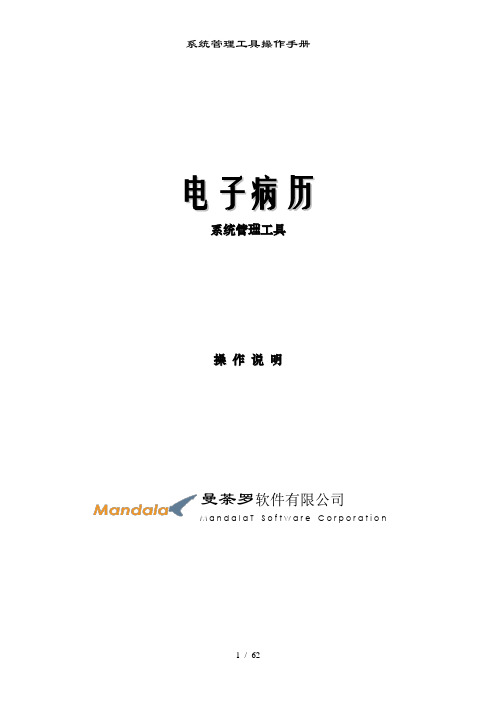
电子病历系统管理工具操作说明曼荼罗软件有限公司M a n d a l a T S o f t w a r e C o r p o r a t i o n目录版本说明错误!未指定书签。
1.客户端的安装及运行错误!未指定书签。
2.创建配置项目错误!未指定书签。
3.添加一台本地主机错误!未指定书签。
4.添加一个文件系统错误!未指定书签。
5.添加三个配置文件错误!未指定书签。
6.添加远程机器错误!未指定书签。
7.在本地编辑服务器上的文件错误!未指定书签。
8.可视化编辑错误!未指定书签。
9.同步性测试错误!未指定书签。
11.添加电子病历数据库节点并查询用户的数量错误!未指定书签。
12.添加用户表并进行用户的配置错误!未指定书签。
13.用户表编辑器错误!未指定书签。
14.用户配置复制错误!未指定书签。
15.直接修改个人配置错误!未指定书签。
16.导入表中用户错误!未指定书签。
17.添加首页表并配置错误!未指定书签。
18.首页表编辑器错误!未指定书签。
19.添加查询条件错误!未指定书签。
20.编辑用户首页错误!未指定书签。
21.添加跟踪表并管理错误!未指定书签。
22.添加年度表并进行管理错误!未指定书签。
23.添加打印格式表并进行管理错误!未指定书签。
24.添加元素模板表并进行管理错误!未指定书签。
25.添加表并进行管理错误!未指定书签。
26.关于外部配置编辑器的接口说明错误!未指定书签。
27.关于登录方式的说明错误!未指定书签。
28.其他错误!未指定书签。
版本说明曼荼罗配置管理者目前功能主要包括两大块,配置文件的管理和数据库对象的管理.本文档就以任务的方式说明如何使用该工具进行配置文件管理和数据库对象的管理.[任务]1.客户端的安装及运行1).首先安装 3.5 12)本程序安装包直接为压缩文件.直接解压缩到安装目录下,解压缩后如下图.3)这里的为主程序是程序配置文件,在后面的任务中可能需要对其做必要的修改也另一个配置文件,但是不需要用户去修改.客户端程序在运行过程中会自动记载一些参数到中,下次运行的时候会用到这些参数.4)在桌面创建的快捷方式并修改名称,方便调用,如下图:5)启动程序,程序在载入之前首先会显示,载入完成显示一个简单的登录框.6)这里验证方式选择[本地],因为还没有安装验证服务端,所以暂时只能用本地.如果需要,可以启用验证[服务器]来登录.本地登录不需要用户名和密码.直接点击[确定]按钮.程序便启动成功,如下图(启动默认最大化,这里为了清晰,进行了还原).可以看到这个界面空空如也,实际上也确实如此.主界面主要包括6个部分.分别是最上边的[菜单栏],菜单栏下面的[工具栏],最下方的[任务栏],左侧的[配置对象浏览器],右中占据最大控件的[工作区], 以及工作区下方的[提示区].菜单栏:包含常用功能的菜单命令;工具栏:包含常用功能的工具条命令;任务栏:包含一些状态显示(系统状态和登录用户);配置对象浏览器:显示项目中的配置对象树;工作区:配置对象编辑;提示区:程序运行中的一些重要信息的提示和错误浏览.2.创建配置项目[]1)要使用配置管理者,必须首先要创建一个配置项目,而配置项目可以有若干个,但必须在同一个解决方案下;2)选择菜单[文件]-[新建],弹出如下新建对话框;默认的项目位置为安装目录下的文件夹,这里我们不去改变它.3)由于还没有解决方案,所以项目所在的解决方案会同时新建,这里解决方案不可选.4)分别填写项目名称和解决方案名称,这里分别填写[]和[],如下图5)点击确定.6)由此项目建立完成.如果此时关闭程序,下次打开程序将自动载入改解决方案.7)用户可以选择对应配置对象查看配置对象属性;方法是选中对应配置对象-[上下文菜单]-[配置];也可以点击[属性]页直接查看和修改属性.3.添加一台本地主机[本地测试机]1)上一节已经添加了一个项目,之后的所有示例都将在这个项目中进行;2)一个项目中可以包含若干主机,主机可以是本地的,也可以是远程的.这里先以本地为例(因为远程主机涉及到服务的安装和启动);3)选中项目-上下文菜单-[添加]-[主机],如下图4)这个时候主机是未命名的,程序自动打开该主机的配置界面,同时右侧显示红色*,表示项目已经更改(用户不必担心,关闭程序的时候默认会自动保存,当然也可以手动点击菜单[文件]-[保存项目]进行保存,红色*会消失).5)我们在右侧配置界面填写配置主机名称为”本地测试机”,配置主机描述也填写”本地测试机”,注意填写的过程中配置对象浏览器和右侧配置编辑器的标题都会自动同步,这里的配置主机描述将在左侧配置对象的中用到.最后,我们本配置主机本地的复选框选中.最后的结果如下:4.添加一个文件系统[电子病历客户端配置文件]1)一个配置主机下可以有并且只能有一个配置文件系统,不过配置文件系统下可以有若干配置文件组,而配置文件组下还可以嵌套配置文件组.我们这里的任务只是要添加配置文件系统.2)选中本地测试机,上下文菜单-[添加]-[文件系统],如下图;3)同样,我们需要输入必要的内容来描述这个文件系统,[配置文件系统名称]是显示名,[配置文件系统描述]会用作,而[配置文件系统路径]则比较重要,因为如果配置文件系统下的任何配置文件如果不定义目录,将使用该路径.所以请保证这个路径是电子病历的根目录.4)到此任务4完成.5.添加三个配置文件到电子病历客户端配置文件集下1)我们选择比较常用的为例2)和以上方法类似添加配置文件节点并做好描述配置,如下图操作中可以发现,当[配置文件名]发生改变(失去焦点的时候判断),程序会自动判断这个配置文件的状态,刚新建的时候是?,输入文件判断到有该文件则变成L,表示这是一个本地文件,如果输入的文件不存在则会变成B,用户可以试一下.3)下面我们先看看可以对这个配置文件在界面上做的2项最简单的操作.4)直接调用外部默认编辑器操作,从其上下文菜单中选择[编辑]-[外部]-[默认];可以看到程序直接用默认程序[记事本]打开了这个文件.用户可以在记事本里编辑.这里就是这么简单,不过之后你会发现事情没这么简单,对于远程机器,同样的操作打开的是远程文件的本地备份,一但这个默认外部编辑程序关闭,程序会探测到更改并提交到远程服务器上.这里先简要介绍一下.5)而对于配置文件的双击操作,实际上等价于上下文菜单-[编辑]-[内部]-[默认],如下图;默认使用内部控件编辑.程序会更具文件扩展名自动选择编辑样式,这个文件是文件,编辑器不知道其为文件,不过没关系,我们可以手动选择,语法着色,行号和自动折叠的编辑特性就都有了. 6)另外两个文件我们选择和.添加方式同上,此外也可以通过复制粘贴操作完成.方法是选中,上下文菜单-[复制],这个时候电子病历客户端配置文件集的上下文菜单[粘贴]-[文件]变得可用,我们点击它,同时修改必要的配置即可.7)完成后界面如下此外我们可以对配置文件进行排序.可以看到,配置管理者的一个最简单功能是首先可以把系统中的属于配置文件的文件单独抽取出来,进行一目了然的管理.8)不过到目前为止,我们涉及的配置管理者的功能还很浅很浅.6.添加远程机器1)假设现在我们要在自己的机器上管理电子病历服务器上的文件.怎么办?传统的办法就是通过远程桌面来做.但这里,我们要做到的是,不用远程桌面也可以.而且要更方便.2)现在的问题是,你怎么拿到另一台机器上的文件,首先你没有这个权限.这里我们使用了一个服务,于是我们的第一个子任务就是要给电子病历服务器安装这个服务,我们给他取的名字叫做.3)首先电子病历服务器至少需要安装 3.0 或者以上4)然后我们需要利用一个的工具,名字叫做,我们利用它来安装我们的服务.可以使用的查找功能找到这个文件;可以看到我这里查找到了几个版本的,我们只要使用v2.0版的就行,输入.进入控制台后使用命令转到的所在目录.然后执行命令文件名文件在安装包的目录下面.如下图;此时,我们可以打开[控制面板]-[管理工具]-[服务],在里面可以找到我们要的服务,如下图;我们设定这个服务的启动类型为自动,同时启动它.到达这一步,配置管理远程机就准备就绪了.当然我们还可以在浏览器中测试一下这个服务;这个地址和服务器上文件夹下的中配置的终结点地址一致;5)接下来我们回到配置管理者界面,添加另一个主机,配置如下图注意这里的[配置主机地址]是和服务器端文件中的定义一致的,否则测试不会成功.6)这个任务到此成功执行,注意本任务是后面很多任务的必备,必须好好执行.7.在本地编辑服务器上的文件1)我们以最常用的文件为例2)按照上面相同的方法添加配置文件集,设置如下注意[配置文件系统路径]需要准确填写,否则下一步不会成功.3)选中电子病历服务器配置文件集,上下文菜单-[添加]-[实际文件],如下图:这个时候我们打开的是远程文件夹,显示的文件内容是电子病历服务器上的,如果这个对话框正确显示,说明之前安装的服务运行无误了.我们这里选择并点击非确定.界面如下;可以看到,我们刚才做的不过是远程选择一个文件而已,如果事先知道这个文件存在,完全可以和上面一样的方式创建一个配置文件.这里我们还是要把剩余的描述信息补上.最后如下;4)到这里一个远程文件就定义好了.5)对于这样的一个非本机配置文件,有若干上下文菜单现在做简要介绍:[校验]也就是检查远程文件和本地缓存文件的状态,看看那个更新,是否同步等.并把不同状态的标记标在配置对象节点前面,如果为同步将显示一个蓝色的√.[下载]只要检测到远程文件存在,点击下载就可以下载的本地缓存中,完成后变成同步状态[上传]只要本地缓存中有对应文件,就可以点击上传到服务器端,完成后变成同步状态[同步]只要不同步,就可以执行这个命令,执行后将更新较老的文件,不管在服务器端还是客户端.[下载到]可以下载到本地指定文件夹下,同时同步本地缓存;[上传从]可以从本地其他指定文件上传到服务器端,同时同步本地缓存;[同步为]可以同步文件,同时把较新的文件保存到指定路径下.6)到现在为止,我们可以双击直接编辑这个远程机器上的文件了.当然目前为止还不是可视化的编辑.8.可视化编辑.1)选中配置对象,上下文菜单-[配置];这里填写[内部服务模块参数],对于不同的配置文件,需要配置不同的可视化模板文件的可视化配置文件的路径为\.这些文件的命名规则约定为配置文件实际名称.同时这些文件可以单独用设计工具或者直接用文本编辑器制作.2)现在我们选中,上下文菜单-[编辑]-[内部]-[定制]-[],就可以进行可视化编辑了;可以看到,使用这样的界面进行配置非常方便,一方面操作直观了,另外充分利用了的数据绑定功能.点击修改属性后按一下保存服务器上就可以得到更新;并且也避免了配置文件结构破坏的风险.9.同步性测试1)程序配置文件管理的同步性良好,主要是两方面的同步:2)配置文件远程本地的同步.如果配置文件节点同步之后,远程文件改变,当然程序是不知道的,这个时候在对应配置文件节点-[上下文菜单]-[校验],可以检测到远程文件已经更新;本地文件在外部修改同理,这两种情况的同步性检测必须手工执行.当然也可以选择整个文件系统节点进行[校验],他会对所有子配置文件节点进行校验;3)在修改配置文件的影响同步结果的属性时,系统会自动校验,比如修改了文件名,路径等属性后;4)第二种情况是在编辑文件的时候,内部的以及工具条都有保存和两个按钮,前者保存到缓存,后者直接保存并上传(这样就不需要保存后再次点击对应配置文件节点的[上传]了).5)此外,一个配置文件可以打开多个不同类型的编辑器同时编辑,只要一个编辑器中的内容进行了保存,将自动促发其他编辑器的内容重新载入,也就是编辑相同配置文件的不同内部编辑器之间在保存后会自动同步(包括可视化的);6)选中配置文件,上下文菜单-[编辑]-[外部]-[默认],将使用外部默认编辑器编辑对应配置文件,在外部编辑器关闭后程序将自动判断所编辑的配置文件是否发生了改变,如果发生了改变,对应的同时打开的内部编辑器的内容会重新载入.10.一些文件同步的使用设想案例1)现在假设电子病历服务器上有一个文件,你的使用电脑桌面上有一个文件,你希望桌面和服务器上的同步,如何做?如果你仔细看了上面我不厌其烦的介绍,你会知道远程配置文件可以和本地缓存文件同步,而本地缓存文件是固定路径的,它的位置在程序可执行文件夹下的目录下;目前我们不需要这个缓存文件,我们就是要直接拿桌面上的用作和远程文件的缓存,怎么办?有办法,直接左侧选中配置文件,上下文菜单-[配置],可以看到有一个[直接使用本地文件作为缓存]的复选框,选中后,可以选择本地映射文件.一切.2)文件同步更新.现在假设电子病历客户端配置文件进行了修改,需要更新到10台客户机上,并且没有电子病历的自动更新功能,怎么办?使用本工具同样可以很方便的完成.当然要有一些准备工作.首先,需要按照前面介绍的方式在所有10台有待更新配置文件的电子病历客户端机器上安装服务(本程序设计有一点前卫的面向服务编程的概念在里面,也就是没有什么客户端服务端,大家都是平等的,各自提供一些服务而已).在项目下添加这些机器和对应的配置文件节点.顺便说一句,这些操作都是一次性的投入.其实你只要配置一个节点就行,然后添加配置文件,设置其属性指向本机文件.配置机节点设置好之后可以用上下文菜单中的复制粘贴复制10份,然后修改每个节点的服务地址.最后可以在本机节点上也添加配置文件引用.这样只要在配置管理者中编辑,所有10台机器上的都可以方便的同步.目前虽然还不能全自动,但是点一下就能看到是否同步,同步操作也是点一个菜单的事.这个例子可以画一个简单的示例图如下(也可以直接打开示例解决方案测试):3)关于文件的配置先介绍到这里.更多功能暂不再详细叙述,后面将主要介绍表的配置操作和注意点.11.添加电子病历数据库节点并查询用户的数量1)选中配置服务器之电子病历服务器-上下文菜单-[添加]-[数据库],如下图;2)在右侧弹出的属性页中填写该数据库配置对象的基本信息: [配置数据库名称]:用于左侧配置对象浏览器中的显示名,可以随便写,这里我们写”电子病历数据库”;[配置数据库描述]: 用于左侧配置对象浏览器中的,可以随便写,这里我们直接复制上面的”电子病历数据库”;[配置数据库类型]:真实数据库系统的类型,这个是下拉框,应该选择对应的类型,如果不匹配,可能导致数据库查询器中某些语句不能执行成功;[外部编辑程序(命令行)]:如果设置了改属性,对应配置对象的上下文菜单-[编辑]-[外部]将可用,作用是直接运行该命令行,一般为打开对应的数据库管理工具;这里先不设置;[配置数据库连接字符串]:数据库的连接字符串,这个属性比较重要.由于是管理工具,目前没做这个属性的加密.输入完成后,可以点击右边的[测试连接]按钮.请确保测试成功.需要注意的是,如果不是配置主机不是本地,这个测试将通过服务中的方法来进行,也就是说不是直连,所以电子病历服务器的终结点地址也首先需要准确无误.3)选中电子病历数据库,上下文菜单-[编辑]-[内部],如下图;4)在右侧数据库简易查询器中输入对应的语句即可查询.5)查询器支持等命令,支持多语句同时执行,支持语法着色,成功执行的上翻下翻等操作.需要注意的是,所在配置主机如果设置了不为,所有语句的执行都非直连,还是通过进行.6)如果现在要查询前10行的记录,由于大字段的存在和服务缓存的设置,可能导致不能接受.这个时候可以简单的吧服务器的设置为,重新执行就能成功.12.添加用户表并进行用户的配置1)选中上一节添加的电子病历数据库-上下文菜单-[添加]-[表],如下图;2)如上图设定表的属性,注意[配置数据库表名]的内容是用户表的实际表名;而[配置数据库表内部模块名称]一定要选择对应的编辑器;3)选中添加的用户表-上下文菜单-[编辑]-[内部];4)此时打开的的主界面如上图,后面的几个任务将基于用户表进行.13.用户表编辑器1)用户表编辑器的基本界面如下:菜单和工具条提供基本的几项操作,包括[科室]的[添加],[修改]和[删除],以及用户的[添加],[修改],[删除]和[导入][导出].这些命令在对应控件的上下文菜单中也都是有的,并且可用及否都做到了很好的自动同步;2)左侧的科室列表是在程序载入的时候根据用户表的科室字段信息自动生成的,所以对科室的增删改一般没有特别意义,如果某个用户的科室信息为一个新的名字,点击工具条上的[刷新]就能重新载入科室树.这里其实只是对用户做了一个简单的分类;3)人员列表是操作的主界面,这个界面有如下特点(1).人员根据职称分类并且分类有人数汇总;(2)点击列头可以根据字段对人员排序;(3)支持多选操作;(3)上下文菜单丰富;(4)选中人员后和右侧信息自动同步;(5)实现上还用了缓存等技巧,人员列表载入的只是人员的几个字段,只有选中的时候才会重新从数据库中获得该人员的完整信息并在右侧信息中显示.4)右侧为单个用户的用户信息显示和操作区.这个界面有如下特点(1)对用户表的字段进行了一个分类,包括基本信息,职称信息,配置信息和权限信息;(2)使用了多种类型的控件,方便了录入,这和原来管理者的属性框模式不大一样;(3)丰富的,如果界面标签为汉字,为了方便提示对应的数据库字段;(4)用户的四个配置大字段可以直接编辑,这是原来的配置管理者没有的.14.用户配置复制在七病区添加用户测试用户1,要求其属性和七病区原来的某个用户一致1)方法一;2)选中科室列表-七病区;3)选中用户列表-医务科-上下文菜单-[复制]4)选中用户列表-上下文菜单-[粘贴]5)选中用户列表-新建1-上下文菜单-[重命名],进行重命名;6)方法二7)用户列表-上下文菜单-[添加];8)在弹出框中属于”测试用户1”,点击确定;9)选中医务科-上下文菜单-[复制列值];在弹出的复制内容选择框中分别选中[配置]选项卡和[权限]选项卡,都点击[全选]按钮选择所有内容,下次粘贴列值将导配置所有选中的内容给新用户列表;10)选中测试用户1,上下文菜单-[粘贴列值],操作完成,但是这时右侧用户信息需要点击一下[刷新]按钮.11)关于粘贴列值的说明,支持选择部分列值进行复制,支持多选用户进行粘贴.这个可能会有用.15.直接修改个人配置1)选中上面新开的测试用户1,展开右侧用户信息-[配置信息],点击[]右侧的编辑按钮.2)弹出的编辑框如下,修改后关闭编辑对话框,并点击右侧用户信息面板工具条上的保存按钮;3)这个功能对于调试个别用户或者个性化定制某个用户的配置比较方便.16.导入表中用户1)点击主工具条上的[导入]按钮;2)首先要输入外部用户表或者视图所在数据库的连接字符串,输入完之后应该点击测试,如果通过再继续;3)然后输入表名或者视图名,如果输入正确,映射关系中的常量列的下拉列表会自动填充该表或视图的列名,否则一定存在问题;4)外部列表可以直接选择下拉项,也可以手动输入常量表达式等,完成后点击[查询语句]右侧的[生成]按钮,将生成对应的查询语句;5)当然,也可以在生成的语句中进一步进行手动修改,比如部分;使用这个工具导入的一个好处是只要在界面上定义好查询,插入或者更新记录不是显式的,并且可以跨数据库(包括不同类型的数据库).当然这里查询出来的用户导入到电子病历系统中可能会遇到原来就有相同主键的数据,所以需要用户声明遇到这种情况怎么处理,默认是不导入,否则请选中[导入方式]中[覆盖]前面的复选框.6)最后一步就是点击[导入]按钮,程序多线程执行,下方的进度条会显示进度.这里只是一个示例,完成后方便用删除所有以开头的记录就还原了.7)最后可以在用户表编辑器中点击工具条上的[刷新]按钮验证载入的情况或者做进一步的用户管理操作;17.添加首页表并配置1)选中11节中添加的电子病历数据库,上下文菜单-[添加]-[表],如下图;2)如上图设定表的属性,注意[配置数据库表名]的内容是首页表的实际表名;而[配置数据库表内部模块名称]一定要选择对应的编辑器;3)选中添加的首页表-上下文菜单-[编辑]-[内部];4)此时打开的是的主界面,后面的几个任务将基于此进行.18.首页表编辑器1)首页表编辑器的基本界面就是3个页,分别为[查询],[编辑]和[报表],其中[报表]当前没有具体实现,留待以后根据需要再做实现,如果实现则相当于一个简易病案管理工具,前两项的界面分别如下:。
lammps简要使用说明李小椿北京航空航天大学物理科学与核能工程学院更新于:2010年2月1日星期一目录lammps简要使用说明 (1)LAMMPS介绍 (4)文件 (4)1.系统初始化 (4)units lj/real/metal/si/cgs (4)atom_style angle/atomic/bond/charge/dipole/dpd/ellipsoid/full/granular/molecular/hybrid (5)atom_modify map/first (5)dimension N ,N=2/3 (5)boundary x y z, default=boundary p p p (5)newton flag/flag1 flag2 (5)communicate single/multi group/cutoff (5)processors Px Py Pz (5)2.创建模拟晶胞 (6)lattice none/sc/bcc/fcc/hcp/diamond/sq/sq2/hex/custom scale keyword values (6)region ID style block/cylinder/prism/sphere/union/intersect args keyword value (6)group ID region/type/id/molecule/subtract/union/intersect (6)create_box N region−ID (7)create_atoms type box/region/single args keyword values (7)delete_atoms group/region/overlap/porosity args (7)read_restart file (7)set atom/group/region ID keyword values (8)displace_atoms group−ID move/ramp/random args keyword value (8)displace_box group−ID parameter args ... keyword value . (8)change_box ortho/triclinic (9)replicate nx ny nz (9)3.设置 (9)mass I value (9)velocity group−ID create/set/scale/ramp/zero args keyword value (9)timestep dt (9)reset_timestep N (10)neighbor skin bin/nsq/multi (10)neigh_modify keyword values (10)4.输出 (10)dump ID group−ID bond/dcd/xtc/xyz/custom N (10)dump_modify dump−ID format/scale/image/flush/unwrap/every/precision/region/thresh values (11)undump dump−ID (11)thermo_style one/multi/custom(args) (11)thermo_modify lost/norm/flush/line/format/temp/press value (12)thermo N (12)print string (12)restart N root (12)write_restart file (13)echo none/screen/log/both (13)log (13)5.FIX (13)fix ID group−ID style args (13)系综相关 (14)力和速度的控制 (15)计算特定量 (16)模拟晶胞的控制 (17)模拟过程的控制 (18)unfix fix-id (18)PUTE (18)compute ID group−ID style args (18)compute ID group−ID ackland/atom (19)compute ID group−ID centro/atom (19)compute ID group−ID coord/atom cutoff (19)compute ID group−ID damage/atom (19)compute ID group−ID displace/atom fix−ID (19)compute ID group−ID group/group group2−ID (19)compute ID group−ID ke (19)compute ID group−ID ke/atom (20)compute ID group−ID pe (keyword=pair/bond/angle/dihedral/improper/kspace) (20)compute ID group−ID pe/atom (keyword=pair/bond/angle/dihedral/improper) (20)compute ID group−ID pressure temp−ID keyword=ke/pair/bond/angle/dihedral/im proper/kspace/fix (20)compute ID group−ID reduce mode=sum/min/max input1 input2 ... .. (20)compute ID group−ID stress/atom (keyword= ke/pair/bond/angle/dihedral/improper/kspace/fix) (20)compute_modify compute−ID keyword value (20)compute ID group−ID temp (20)compute ID group−ID temp/com (20)compute ID group−ID temp/deform (20)comp ute ID group−ID temp/partial xflag yflag zflag (21)compute ID group−ID temp/ramp vdim vlo vhi dim clo chi keyword value (21)comput e ID group−ID temp/region region−ID (21)uncompute compute-ID (21)7.势函数 (21)pair_style (21)pair_style tersoff (22)kspace_style (23)kspace_modify (23)pair_write itype jtype N r/rsq/bitmap inner outer Qi Qj (23)8.运行 (23)run N upto/start/stop/pre/post/every values (23)run_style verlet/respa(args) (23)minimize etol ftol maxiter maxeval (23)min_style cg/sd (23)min_modify dmax 0.2 (default=0.1) (24)temper (24)clear (24)9.其他 (24)variable name delete/index/loop/world/universe/uloop/equal/atom (24)next variables (25)jump (25)label string (25)if value1 operator value2 then command1 else command2 (26)include (26)shell cd/mkdir/mv/rm/rmdir (26)10.模拟方法论 (26)缺陷的生成 (26)晶格常数 (27)迁移 (27)表面 (27)立方晶系弹性常数.......................................................................................................................... 错误!未定义书签。
孚盟软件客户管理操作手册(总21页)--本页仅作为文档封面,使用时请直接删除即可----内页可以根据需求调整合适字体及大小--孚盟软件FumaCRM8邮件部分业务员使用手册二零一三年十月目录引言 (3)邮件部分 (4)【基础篇】 (4)1、邮箱绑定设置: (4)2、企业邮局的邮件如何导入到系统里面 (5)3、如何设置新建邮件模板、回复邮件模板 (6)邮件日常处理操作指导 (8)1、待处理的使用 (8)2、查看新邮件 (8)3、如何通过邮件建立客户档案 (9)4、如何回复客户邮件 (11)5、重要邮件如何设定跟踪 (11)【技巧篇】 (12)功能一:如何使用邮件规则功能 (12)功能二:如何对邮件进行分类 (13)功能三:如何对重点及同类邮件管理 (14)功能四:如何关注重点客户 (15)功能五:如何利用分发功能取代转发 (15)功能六:如何做开发信的推广 (18)引言非常感谢您使用我司软件,希望这套系统可以给您工作带来便利性,同时也希望这套系统可以很好的帮助您管理好邮件和客户资料。
在使用这套系统之前,我希望您可以摒弃之前使用网页、OUTLOOK、FOXMAIL的习惯,因为这套系统将带给您不一样的思路去管理。
如在收件箱下面根据客户名称建文件夹等,这不是最有效的方法,在教程里我会选择让你们放弃这种管理思路,当然我也会推荐一些管理思路给到您。
我制作这个教程,结合了大量客户的使用经验,接下来的教程分为基础篇和技巧篇,希望孚盟软件可以助您一臂之力。
邮件部分【基础篇】在使用邮件部分之前,您需要确定以下三个步骤(简称“头三步”)是否已经完成了。
1、邮箱是否绑定到系统里面了,并且已经验证可以正常收件和发件了;2、之前的邮件是否导入到系统里面了;3、个人模板是否已经在系统设置好了。
范本截图见下:1、邮箱绑定设置:1)操作流程:模块-系统设置-邮件-邮件账户设置2)点开“邮件账户设置”,点击左上角“”,可以看到如下界面,在首页里填写好邮箱账号、密码(邮箱密码,如果网页上有改动的话,这里也要变动的,不然会收发不了邮件的)、显示名称(对外您的称呼)、账户类型(业务员选择个人的)、拥有人(该邮箱属于谁负责的拥有人就是他),设置好后如下图范本:3)设置邮箱的POP(收件服务)、SMTP(发件服务),不同的企业邮局有不同的,如163的是和,QQ的是和具体问贵司的企业邮局供应商,设置范本如下:4)设置好后,测试设置是否成功,分测试收件和发件,收件测试:点开邮件界面,点击“收取”倒三角,选择要测试的账号,如果只有1个账号的话,直接点击“收取”即可,如果收取得了邮件的话,那么表示成功了。
XX子系统操作手册
南京联创科技股份有限公司
文档信息
文档变更记录
审核
批准
1引言 (4)
1.1编写目的 (4)
1.2前景 (4)
1.3定义 (4)
1.4参考资料 (4)
2软件征述 (4)
2.1软件的结构 (4)
2.2程序表 (5)
2.3文卷表 (5)
3安装与初始化 (5)
4运行说明 (5)
4.1运行表 (5)
4.2运行步骤 (5)
4.3运行1(标识符)说明 (6)
4.3.1运行控制 (6)
4.3.2操作信息 (6)
4.3.3输入一输出文卷 (6)
4.3.4输出文段 (6)
4.3.5输出文段的复制 (7)
4.3.6恢复过程 (7)
4.4运行2(标识符)说明 (7)
5非常规过程 (7)
6远程操作 .................................................................................. 错误!未定义书签。
1引言
1.1编写目的
说明编写这份操作手册的目的,指出预期的读者。
1.2前景
说明:
a.这份操作手册所描述的软件系统的名称;
b.该软件项目的任务提出者、开发者、用户(或首批用户)及安装该软件的计算中心。
1.3定义
列出本文件中用到的专门术语的定义和外文首字母组词的原词组。
1.4参考资料
列出有用的参考资料,如:
a.本项目的经核准的计划任务书或合同、上级机关的批文;
b.属于本项目的其他已发表的文件;
c.本文件中各处引用的文件、资料,包括所列出的这些文件资料的标题、文件编号、发表日期和出版单位,说明能够得到这些文件资料的来源。
2软件征述
2.1软件的结构
结合软件系统所具有的功能包括输入、处理和输出提供该软件的总体结构图表。
2.2程序表
列出本系统内每个程序的标识符、编号和助记名。
2.3文卷表
列出将由本系统引用、建立或更新的每个永久性文卷,说明它们各自的标识符、编号、助记名、存储媒体和存储要求。
3安装与初始化
一步一步地说明为使用本软件而需要进行的安装与初始化过程,包括程序的存载形式,安装与初始化过程中的全部操作命令,系统对这些命令的反应与答复,表征安装工作完成的测试实例等。
如果有的话,还应说明安装过程中所需用到的专用软件。
4运行说明
所谓一个运行是指提供一个启动控制信息后,直到计算机系统等待另一个启动控制信息时为止的计算机系统执行的全部过程。
4.1运行表
列出每种可能的运行,摘要说明每个运行的目的,指出每个运行各自所执行的程序。
4.2运行步骤
说明从一个运行转向另一个运行以完成整个系统运行的步骤。
4.3运行1(标识符)说明
把运行1的有关信息,以对操作人员为最方便最有用的形式加以说明。
4.3.1运行控制
列出为本运行所需要”的运行流向控制的说明。
4.3.2操作信息
给出为操作中心的操作人员和管理人员所需要的信息,如:
a.运行目的;
b.操作要求;
c.启动方法如应请启动(由所遇到的请求信息启动)、预定时间启
动、…,··等;
d.预计的运行时间和解题时间;
e.操作命令;
f.与运行有联系的其他事项。
4.3.3输入一输出文卷
提供被本运行建立、更新或访问的数据文卷的有关信息,如:
a.文卷的标识符或标号;
b.记录媒体;
c.存留的目录表;
d.文卷的支配如确定保留或废弃的准则、是否要分配给其他接受者、占用
硬设备的优先级以及保密控制等有关规定。
4.3.4输出文段
提供本软件输出的每一一个用于提示、说明、或应答的文段(包括“菜单”)的有关信息,如:
a.文段的标识符;
b.输出媒体(屏幕显示、打印、……);
c.文字容量;
d.分发对象;
e.保密要求。
4.3.5输出文段的复制
对由计算机产生,而后需用其他方法复制的那些文段提供有关信息,如:
a.文段的标识符;
b.复制的技术手段;
c.纸张或其他媒体的规格;
d.装订要求;
e.分发对象;
f.复制份数。
4.3.6恢复过程
说明本运行故障后的恢复过程。
4.4运行2(标识符)说明
用与本手册4.3条相类似的方式介绍另一个运行的有关信息。
5非常规过程
提供有关应急操作或非常规操作的必要信息,如出错处理操作、向后备系统的切换操作以及其他必须向程序维护人员交待的事项和步骤。